Bästa sättet att återställa WhatsApp-meddelanden från iCloud
WhatsApp är en snabbmeddelanden med flera plattformarapp. Du kan använda den för att prata med andra som dina vänner och familj. Men ibland finns det samtal som är mycket viktiga för dig och du måste skydda dem så att du bara kan komma tillbaka till dem när det behövs. Det är där du använder en iCloud-säkerhetskopia. Och i sin tur, när du behöver dem, måste du oundvikligen återställa dem för att få åtkomst till dessa filer. Och oavsett vilken modell av iPhone du använder som iPhone 5/6/7 / 8 / 8Plus / X, det finns inget officiellt sätt att selektivt återställa WhatsApp från iCloud. Men oroa dig inte, det finns ett okonventionellt sätt att utföra denna uppgift, och det nämns i den här artikeln.
- Del 1: Det vanliga sättet att återställa WhatsApp-meddelanden från iCloud
- Del 2: Återställ selektivt WhatsApp-meddelanden från iCloud Backup
- Del 3: Kan inte återställa WhatsApp till iCloud, hur åtgärdar du det?
Del 1: Det vanliga sättet att återställa WhatsApp-meddelanden från iCloud
Hur återställer jag WhatsApp-säkerhetskopia från iCloud tillAndroid eller iPhone? En fråga som ställts av många användare eftersom Apple inte har gett några anvisningar för att utföra den uppgiften. Men det betyder inte att det är en omöjlig sak att göra, det finns sätt att göra det inom WhatsApp-appen själv och stegen är Om du vill överföra WhatsApp från iCloud, så:
- 1. Gå till inställningarna för din WhatsApp.
- 2. Gå sedan till Chat-inställningar.
- 3. Tryck sedan på Chat Backup och kontrollera att den är säkerhetskopierad på iCloud. Se till att inkludera videor också.
- 4. Ta bort appen från din telefon och installera den igen.
- 5. Slutligen måste du verifiera ditt telefonnummer och följa proceduren på skärmen.
- 6. Du får en fråga om "Återställ chatthistorik". Tryck så är du bra att gå!

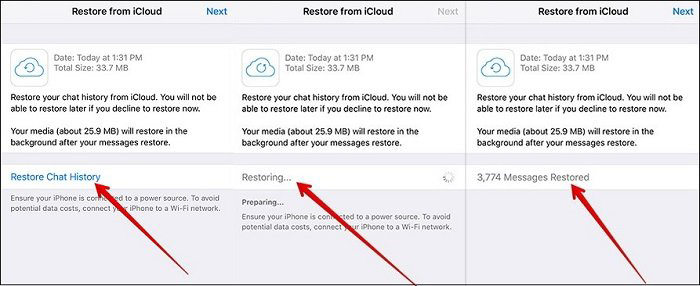
Detta kommer att återställa WhatsApp-säkerhetskopia från iCloud tillAndroid eller iOS direkt. För Android se till att det är Google Drive. Kom ihåg att telefonnumret för både säkerhetskopiering och återställning måste vara detsamma; annars kommer du att få allvarliga problem.
Del 2: Återställ selektivt WhatsApp-meddelanden från iCloud Backup
Tyvärr gav Apple inget sätt att göraselektivt extrahera en viss fil från iCloud backup, det officiella sättet återställer hela säkerhetskopian som kan vara mycket frustrerande. Men sedan lanseringen av https://www.tenorshare.com/products/iphone-data-recovery.html, existerar det speciella problemet inte längre eftersom det här tredjepartsverktyget omedelbart kan återställa viss data från iCloud-säkerhetskopian , i dessa fall är det WhatsApp-meddelanden. Du behöver inte återställa enheten innan du återställer till skillnad från i Apple: s officiella restaureringsmetod. Om du behöver veta hur du återställer WhatsApp från iCloud, läs stegen nedan.
- 1. Du måste ladda ner programvaran på din dator. Du måste hämta den senaste versionen och dubbelklicka sedan på installationsfilen för att installera den.
- 2. Kör nu UltData på din dator och välj läget "Återställ från iCloud Backup".
- 3. Därefter måste du logga in på ditt iCloud-konto. Använd ditt Apple-ID.
- 4. Inuti iCloud-kontot listas alla dina säkerhetskopior med detaljer.
- 5. Välj nu en säkerhetskopia och klicka på "Nästa".
- 6. I nästa fönster måste du välja filerna så att de kan laddas ner och skannas. Välj "WhatsApp & Attachments" och klicka på "Next".
- 7. När filerna har laddats ner fullständigt kommer UltData att börja skanna dem direkt.
- 8. Efter skanning får du en förhandsvisning av filerna.
- 9. Välj bara de filer du vill ha och klicka på "Återställning".

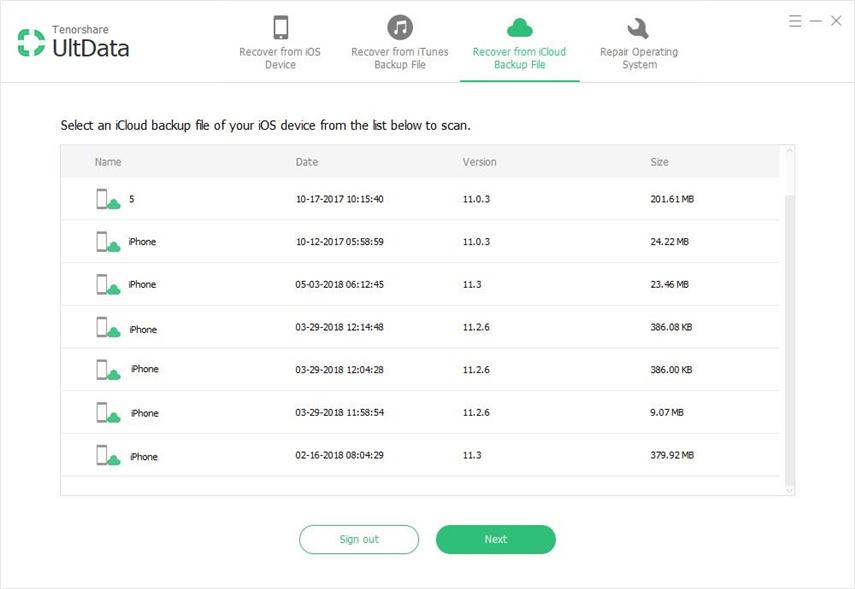


Denna praktiska och effektiva procedur gör att du enkelt kan återställa dina WhatsApp-meddelanden och bilagor från iCloud-säkerhetskopiering enkelt.
Del 3: Kan inte återställa WhatsApp till iCloud, hur åtgärdar du det?
Om du har problem med att överföra WhatsAppfrån iCloud till Android eller iPhone, då får du inte panik. Det kan vara några problem i inställningarna eller på andra platser som stör förfarandet. Så, innan du tar telefonen till servicecentret, följ stegen nedan.
- Först måste du se till att du har använt samma telefonnummer för både säkerhetskopiering och återställning, annars kommer iCloud inte att återställa säkerhetskopiorna.
- Bekräfta därefter att du har tillräckligt med utrymme på din mobiltelefon. Så du måste verifiera tillgängligt utrymme på din telefon.
- 1. Öppna din iPhone och gå till Inställningar.
- 2. Navigera sedan till About genom General.
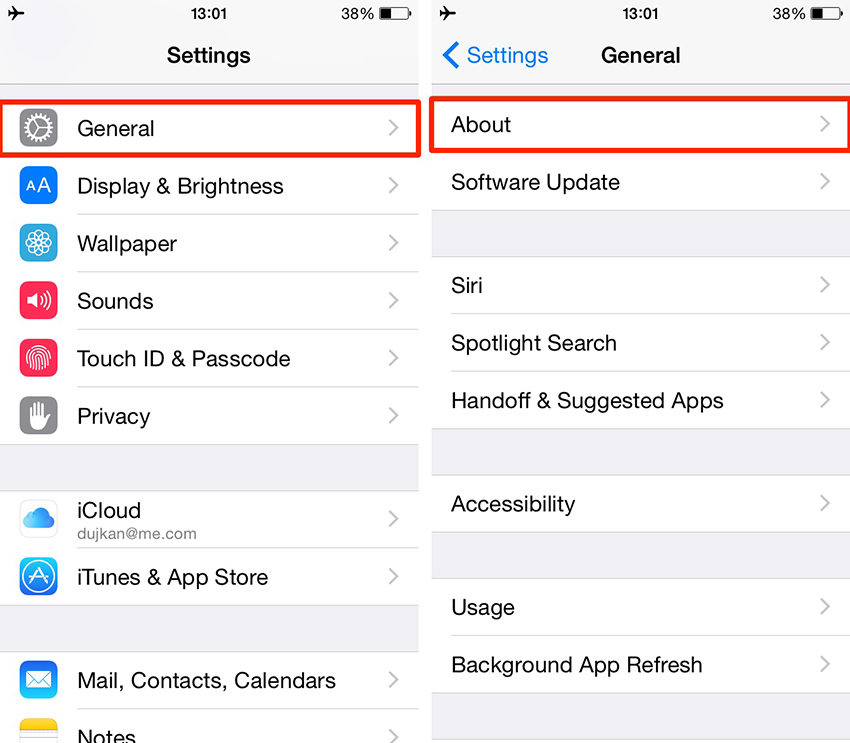
- Om ovanstående är positivt måste du bekräfta att iCloud-enheten är på. Så för det:
- 1. Gå till dina iPhone-inställningar.
- 2. Klicka sedan på ditt namn och gå till iCloud.
- 3. Ta reda på om iCloud Drive är aktiverat. Om inte aktivera den genom att skjuta omkopplaren till grönt.
- Slutligen, om allt annat misslyckas, använd en annanWi-Fi-nätverk för att återställa säkerhetskopian. Som vi alla vet behöver du ett starkt Wi-Fi-nätverk för att återställa iCloud-säkerhetskopior. Så om anslutningen är svag kommer återställningsprocessen att misslyckas.
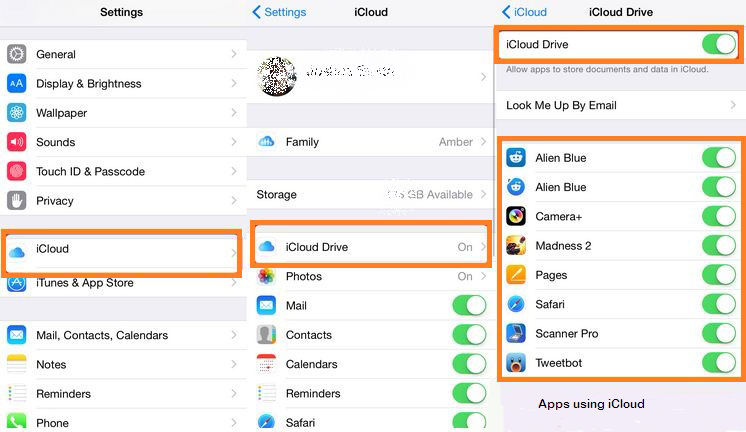
Sammantaget är det här hur du kan få din WhatsAppmeddelanden från iCloud både med appen och med ett tredjepartsverktyg Tenorshare UltData. Det vanliga sättet är lite svårt och besvärligt eftersom det kräver avinstallering och ominstallering av appen för att uppnå målet. Så det är mycket tydligt att UltData är ett mycket enklare alternativ som kommer med ett selektivt återställningsalternativ och att du inte kommer att behöva återställa din enhet också. Gå för det!









